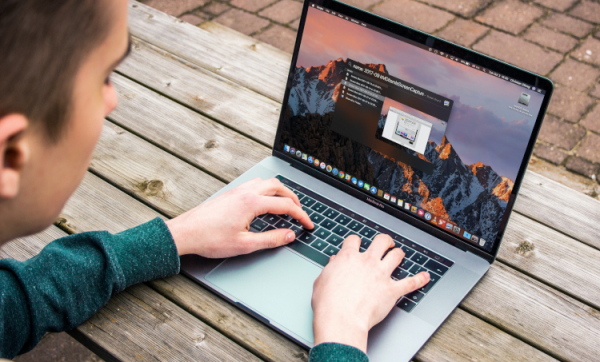Jak przesłać zdjęcia z iPhone na PC? Instrukcja krok po kroku
Przenoszenie zdjęć z iPhone'a na komputer PC przede wszystkim pozwala na zwolnienie zajętej pamięci w telefonie, a także uporządkowanie plików. Dlatego warto systematycznie zgrywać fotografie. Poza tym zdjęcia przenosi się także w innych sytuacjach np. gdy chcesz je komuś udostępnić albo przesłać je w inne miejsce. Jak przesyłać zdjęcia z iPhone na PC? Wiele osób, które rozpoczyna przygodę z urządzeniami z logo nadgryzionego jabłuszka, błędnie myśli, że zgrywanie zdjęć na komputer z systemem Windows jest czasochłonne i żmudniejsze niż na MacBooka. Nic bardziej mylnego. Nawet na PC proces przenoszenia fotografii nie jest ani skomplikowany, ani żmudny. Zdjęcia z iPhone'a można przesłać na kilka sposobów. Specjalnie dla Was we współpracy z marką https://idream.pl/ opisujemy je krok po kroku.
Przesyłanie za pomocą kabla Lightning-USB
1. W pierwszej kolejności musisz podłączyć urządzenia. W tym celu podejmij iPhone'a do swojego komputera, używając do tego przewodu Lightning-USB. To dokładnie ten sam, który przeznaczony jest do ładowania telefonu.
2. Następnie po połączeniu obu sprzętów, zobaczysz okno popup z jednym z dwóch komunikatów. Pierwszy z nich to" Czy dodać komputer do listy zaufanych urządzeń? (przy zainstalowanym iTunes" albo "Czy zezwolić urządzeniowi (komputerowi) na dostęp do plików foto i wideo? W obu przypadkach należy kliknąć "tak", "Zaufaj".
3. Jak dodasz komputer do listy zaufanych urządzeń lub udzielisz dostęp, otwórz: eksplorator plików w Ten komputer w przypadku Windows 10, eksplorator Windows w Komputer, jeżeli masz zainstalowany Windows 7.
4. Na liście urządzeń pojawi się Twój smartfon. Kliknij w jego ikonkę. Pojawi się folder DCMI a w nim podfolder lub podfoldery ze zdjęciami oraz filmami. Wybierz te pliki, które chcesz przesłać na komputer, pojedyncze albo całe foldery i przenieś za pomocą kopiuj wklej albo przeciągnij i upuść w wybranym folderze.
Przesyłanie zdjęć z iPhone przy pomocy programu Zdjęcia Microsoft
Ten sposób działa w przypadku komputerów z systemem Windows 10. Wybierz zdjęcia, które chcesz zgrać na komputer i kliknij "Importuj", który znajduje się na pasku narzędzi. Importowane zdjęcia zostaną zapisane w folderze obrazy.
Bezprzewodowe przesyłanie zdjęć z iPhone na komputer z Windows
Bezprzewodowy transfer zdjęć i wideo z iPhone na komputer PC jest możliwy poprzez usługę synchronizacji zdjęć w chmurze.
1. W iPhone wybierz Ustawienia > Zdjęcia i włączyć Bibliotekę zdjęć iCloud.
2. Zainstaluj iCloud dla Windows i zaloguj się na swoim Apple ID, włączając funkcję Zdjęcia w panelu kontrolnym iCloud. W Opcjach masz możliwość wybrania folderu, w którym mają być przechowywane zdjęcia na komputerze.
3. Zdjęcia zostaną automatycznie przesyłane Biblioteki zdjęć iCloud. Natomiast ich kopia pobierana na komputer.